基本调整 / 设定
本产品使用户可以根据个人偏好或配合使用环境来更改亮度,并降低功耗以节省能源。
本章节就可以使用显示器正面的开关进行调节和设定的基本功能进行说明。
有关高级调节和使用设定菜单的设定步骤,参阅高级调节 / 设定。
开关操作方法
- 触摸任一开关(
 除外)。
除外)。 - 屏幕上出现操作指南。

注
- 请勿直接触摸屏幕上显示的操作指南。操作指南下方有多个可以触摸的开关来进行调整 / 设定。
- 触摸调节/设定开关。
- 出现调节/设定菜单。
(也可能显示子菜单。在这种情况下,使用
 选择调节/设定的项目,选择
选择调节/设定的项目,选择 。)
。) - 用开关进行调节/设定,选择
 ,接受更改。
,接受更改。 - 选择
 ,退出菜单。
,退出菜单。
切换输入信号
显示器有多个信号输入时,可以切换屏幕上显示的信号。
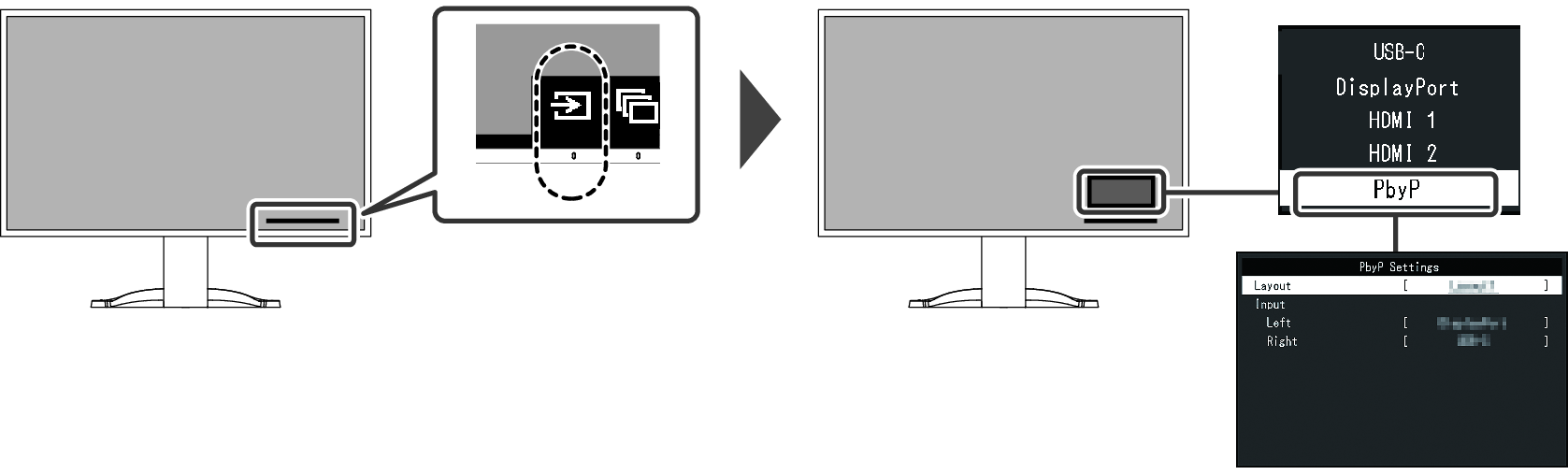
要切换到“PbyP”,请选择“PbyP”,然后选择 。
。
有关PbyP的信息,请参阅使用PbyP显示。
注
- 使用“Screen InStyle”软件,用户可以使用键盘上的快捷键切换输入信号。
切换显示模式(色彩模式)
本产品可根据各种显示用途预安装合适的色彩模式。
根据显示的目的和目录切换色彩模式,可以适当的形式显示图像。
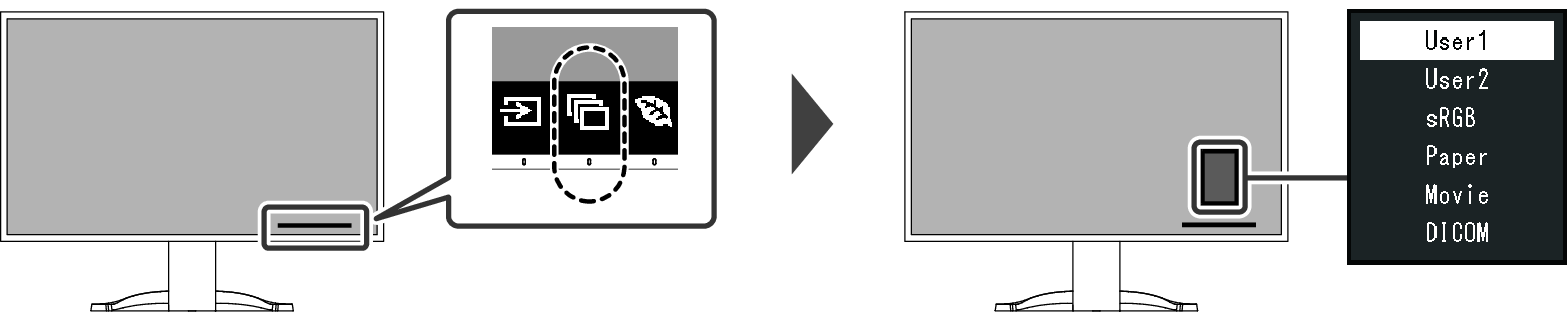
色彩模式
色彩模式 | 用途 |
|---|---|
User 1/User 2 | 选择其中一个模式,设定用户自定义显示模式。 |
sRGB | 该模式适合兼容sRGB的外设设备进行色彩再现,比如打印用数码摄像机拍摄的照片。 |
Paper | 该模式使用与纸张相似的色相和对比度,以产生打印的纸张效果。本操作适合于显示书籍和文档等媒体的图像。 |
Movie | 该模式可明亮地显示移动图像,用清晰的三维显示。适合播放背面音频内容。 |
DICOM | 选择此模式,即可在DICOM® Part 14的基础上显示医学数字成像。“EcoView设定”和“色彩调整”失效,无法调节或设定。
|
注
- 使用“Screen InStyle”软件,用户可根据使用的软件自动选择色彩模式。
- 在Paper模式中,通过改变色相和控制亮度可以减少屏幕发出的蓝光量。
节约能源
本显示器配备EcoView功能,可节约用户能源。
如果您选择Auto EcoView( EcoView的其中一个功能),则会根据环境亮度自动调节屏幕亮度。

注
- 可以在“EcoView设定”菜单上,确认省电等级(省电、CO2减少、环保等级)。越多代表环保等级的指示灯亮起,获得的省电等级越高。
- 省电:由于调节亮度值而使背光的功耗减少。
- 减少CO2:从“省电”值转换而来,这是使用显示器1小时时所减少的CO2排放量的估计值。
- 这些数字是根据日本环境省公布的“菜单J(残差)”中的东京电力能源伙伴株式会社电力公司排放系数(2022财年结果)计算得出的。
Auto EcoView
设置:“开启” / “关闭”
显示器正面的环境光传感器检测环境亮度,并使用Auto EcoView自动调整到舒适的屏幕亮度。
通过将亮度调节到合适的等级,可以减少背光的功耗。
此功能还可以减轻由于屏幕太亮或太暗导致的眼部紧张和疲劳。
注
- 在使用Auto EcoView时,注意不要挡住显示器底边的环境光传感器。
- 即使当Auto EcoView设定为“开启”时,仍可以使用显示器正面的操作开关(
 )或在色彩调节设定里更改显示器的亮度。Auto EcoView更改亮度的方式也会根据您设定的值而有所不同。
)或在色彩调节设定里更改显示器的亮度。Auto EcoView更改亮度的方式也会根据您设定的值而有所不同。 - 色彩模式选择为“DICOM”时,Auto EcoView设定被“关闭”。
EcoView Optimizer 2
设置:“开启”/“关闭”
显示器根据输入信号的白电平自动调整屏幕亮度。
这一功能可以在保持输入信号指定亮度的同时减少功耗。
注
- 在以下情况下,EcoView Optimizer 2设定变为“关闭”:
- 色彩模式选择为“Movie”或“DICOM”时
- 使用PbyP显示时
- 设定为“开启”时,淡色的显示可能会有所改变。如若不喜欢,可将此功能设定为“关闭”。
调节亮度
设置:“0” ~ “100”
可以将屏幕亮度调节到适合安装环境或用户个人喜好。
改变背光(液晶背板上的光源)亮度可以调节屏幕亮度。
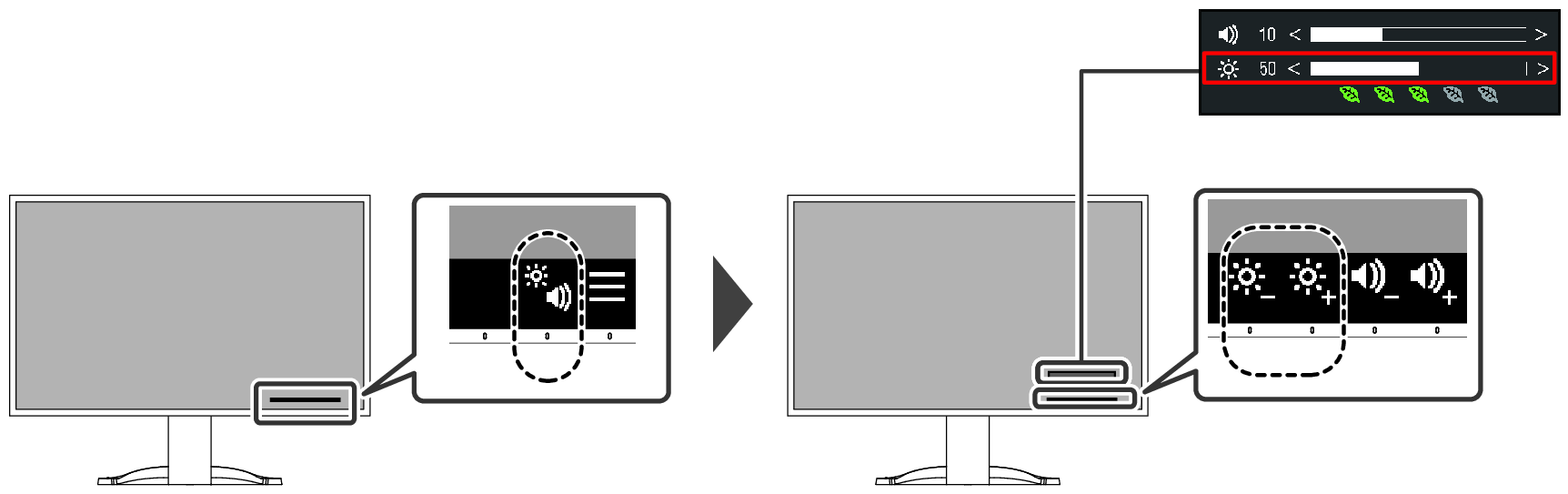
调节音量
设置:“0” ~ “30”
可分别设定扬声器和耳机的音量。
